Lecture et affichage de l'ID de la carte d'outils
- Obtenir l'UUID CANBus
- Obtenir l'ID RS232
-
Avant de rechercher l'ID, connectez la carte d'outils à l'UTOC ou à une carte mère avec le firmware de pont à l'aide d'un câble de données XT30. Voir ci-dessous pour le schéma de câblage de référence.
-
Vérifiez que les commutateurs DIP sont bien positionnés correctement.

-
Assurez-vous que la résistance mesurée entre CAN H et CAN L est d'environ
60Ωlorsque l'alimentation est coupée. Si elle est de120Ω, il faut activer le commutateur DIP120Ω. Si elle est d'environ40Ω, il faut désactiver le commutateur DIP.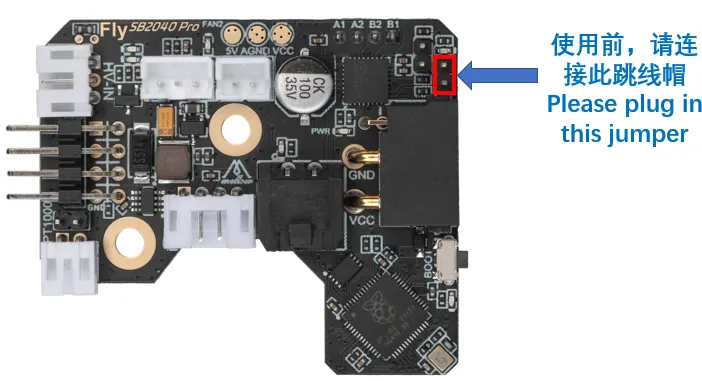
Remarques
À savoir- Avant d'effectuer ces opérations, assurez-vous que la carte d'interface ait été programmée avec le firmware
CAN; - Ce tutoriel s'applique uniquement à la recherche de l'ID de la carte d'interface, et non à celle de l'ID de la carte mère ;
- Veuillez connecter la carte d'interface à une carte
UTOCou à une carte mère programmée avec le firmwareUSB vers CAN; - Ensuite, connectez la carte
UTOCou la carte mère programmée avec le firmwareUSB vers CANà l'ordinateur hôte pour effectuer les opérations suivantes.
Remarques sur le CAN
- Ce tutoriel suppose que votre ordinateur hôte a déjà été configuré pour le CAN.
- Si vous utilisez l'ordinateur hôte
Flyavec le systèmeFly-ArmbianouFly-FAST, leCANest déjà configuré par défaut avec un débit de1M. - Si vous utilisez le
CANpour la première fois, veuillez lire attentivement le tutoriel ci-dessous. - Tutoriel de configuration du CAN
Connexion via SSH
- Veuillez d'abord vous connecter à
SSHvia le réseau. - Veuillez noter qu'il est nécessaire d'utiliser une connexion réseau à
SSH, et non une connexion série.
Recherche de périphériques
- Maintenant que vous êtes correctement connecté à l'ordinateur hôte, vous pouvez entrer la commande
lsusbpour rechercher les périphériques. Plusieurs cas peuvent se présenter :- Si la commande
lsusbaffiche un message indiquant quelsest introuvable, vous pouvez installer les utilitaires nécessaires en utilisant la commande suivante :sudo apt-get install usbutils - Si la commande
lsusbne donne aucune réponse, cela indique un problème système pour lequel nous ne pouvons rien faire. Vous devez changer de système ou utiliser un système dont vous savez qu'il fonctionne correctement. - Si vous voyez apparaître les informations comme sur l'image ci-dessous (à titre d'exemple), vérifiez simplement que
1d50:606fs'affiche bien.
- Si la commande
1d50:606fest le périphérique que vous devez utiliser lors de cette étape.- S'il y a plusieurs périphériques
1d50:606f, vous devez en éliminer un, sinon cela affectera le processus d'écriture du firmware et la connexion à ce dernier. Par exemple, si vous avez unFLY MINI PAD, il est recommandé d'utiliser leUTOCintégré à la carte et non d'autres périphériques de pontage CAN. - Si aucun périphérique n'apparaît, vérifiez que le câble USB est correctement branché et que le firmware approprié a été gravé.
Remarque importanteLa recherche de l'ID CAN ne doit être effectuée que lorsque le périphérique
1d50:606fest détecté.Recherche de l'ID CAN
- Méthode de recherche CAN avec Fly_Armbian ou un ordinateur hôte standard
- Méthode de recherche CAN avec Fly_FAST
- Saisissez la commande suivante pour rechercher l'ID :
~/klippy-env/bin/python ~/klipper/scripts/canbus_query.py can0- Saisissez la commande suivante pour rechercher l'ID :
python ~/klipper/scripts/canbus_query.py can0- Après avoir exécuté la commande de recherche, plusieurs cas peuvent se présenter. Veuillez vérifier et juger en fonction de votre situation :
- Si un ID apparaît et que
Application:à la fin indiqueKlipper, cela signifie que cet ID peut être utilisé directement. - Si un ID apparaît et que
Application:à la fin indiqueCANBOOTouKatapult, cela signifie qu'un firmware doit être programmé avant utilisation. - Si
Total 0 uuids founds'affiche, cela peut correspondre aux cas suivants :- La configuration du réseau CAN est incorrecte.
- Le débit CAN n'est pas cohérent. Veuillez vous assurer que le débit CAN de l'ordinateur hôte, de la carte mère et de la carte d'interface soit identique.
- Si l'ID a déjà été configuré dans
Klipper, il faut d'abord désactiver cet ID dans la configuration système, puis éteindre et redémarrer l'équipement après coupure de l'alimentation.
- Si un ID apparaît et que
Insérer l'ID CAN dans la configuration
-
Copiez l'UUID trouvé, puis rendez-vous dans la configuration
printer.cfg. -
Si
Application:indiqueCanboot, il n'est pas possible de le configurer directement. Vous devez d'abord programmer le firmware Klipper pour continuer. dangereux
dangereuxRemarque : Tous les ID mentionnés dans ce document sont des exemples. Chaque carte mère possède un ID différent. Veuillez modifier et saisir l'ID en fonction de celui que vous aurez réellement obtenu.
- Pour
fluidd:{…}, cliquez dessus pour accéder àprinter.cfg
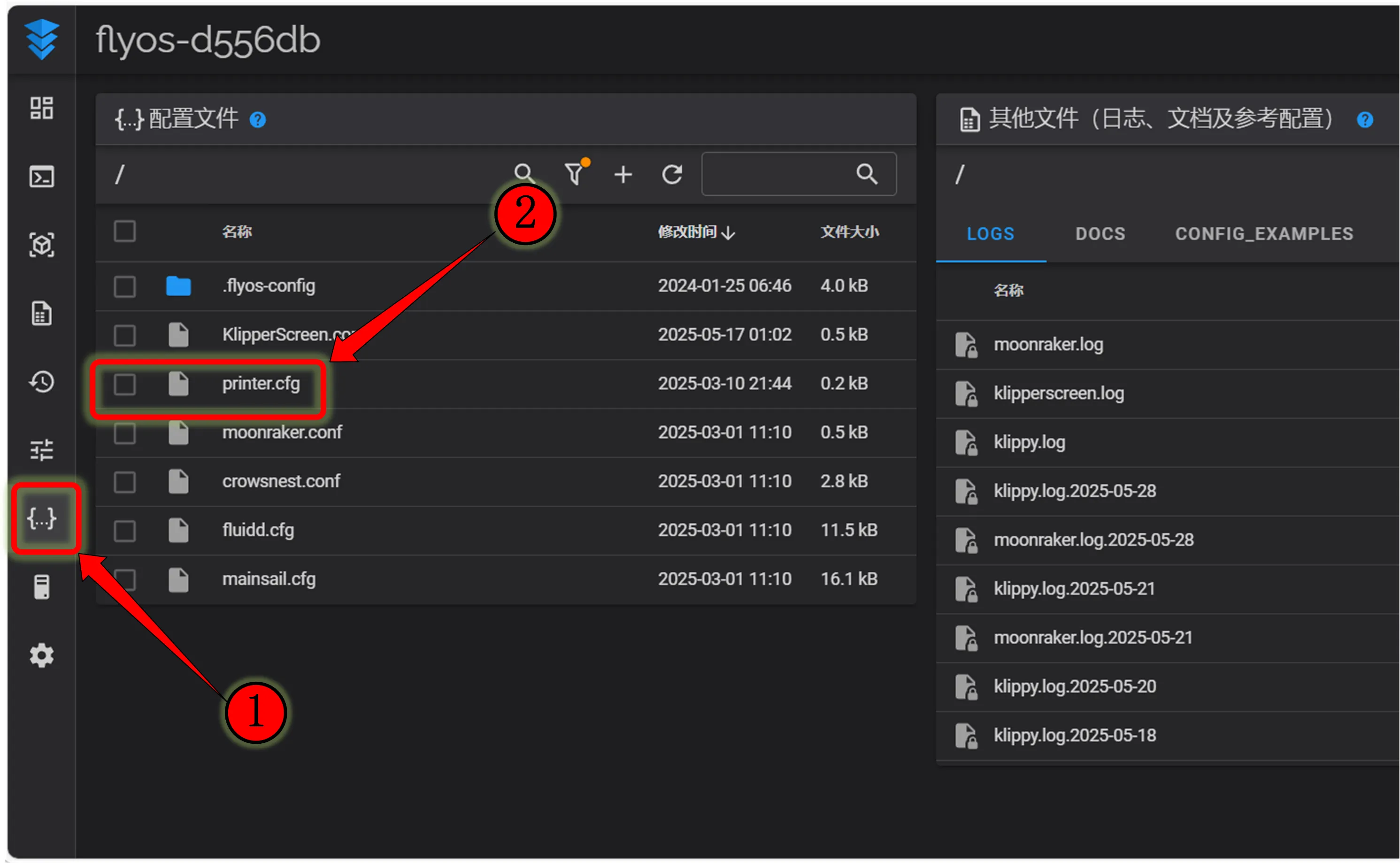
- Pour
mainsail:Machine, cliquez dessus pour accéder àprinter.cfg
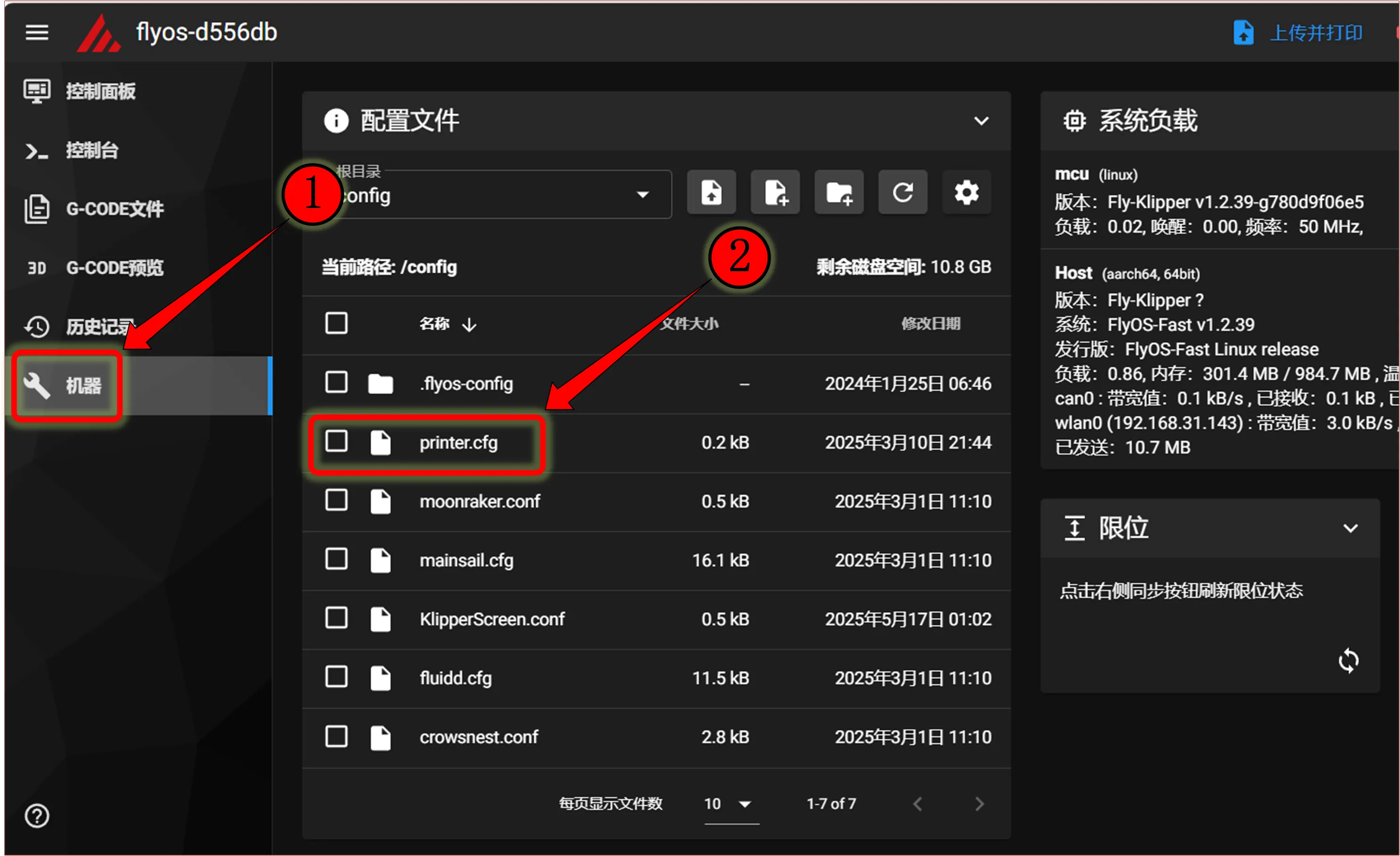
-
Voici une configuration de référence :
Remarque- Dans la configuration ci-dessous,
toolboardfait référence au nom de la carte d'interface. Si votre carte a un autre nom, veuillez le remplacer par le nom correspondant.
dangereux[mcu toolboard]
canbus_uuid: <Remplacez ici par l'ID que vous venez de trouver>- Voici un exemple de configuration d'un ID MCU dans le cas d'une carte mère accompagnée d'une carte d'interface.
- Pour un ID de carte mère, il doit toujours être
[mcu toolboard]suivi decanbus_uuid:et de l'ID trouvé.
- Voici une configuration de référence.
- Veuillez noter que ce tutoriel concerne la recherche et la configuration de l'ID de la carte d'interface. Normalement, la carte d'interface est déjà correctement connectée à la carte mère.
- De plus, la carte mère doit être
[mcu], tandis que la carte d'interface doit être[mcu toolboard].
- Cliquez sur
SAVE & RESTARTen haut à droite. La configuration sera automatiquement enregistrée et Klipper redémarré.
- Dans la configuration ci-dessous,
- Avant d'effectuer ces opérations, assurez-vous que la carte d'interface ait été programmée avec le firmware
- Avant de rechercher l'ID, connectez la carte d'outils à l'UTOR ou au G2T à l'aide d'un câble de données XT30. Voir ci-dessous pour le schéma de câblage de référence.
- Vérifiez que les commutateurs DIP sont bien positionnés correctement.

ID RS232 de la carte d'outils
Remarques importantes
Préparation essentielle- Version du firmware :
La carte d'outils doit être programmée avec le firmware RS232, sinon aucune communication ne sera possible. - Mise à la masse obligatoire :
⚠️ Avant de connecter la carte d'outils, assurez-vous qu'elle partage la même masse (GND) que la carte principale (il suffit qu'elles partagent la même alimentation24V/12V)
Remarques concernant le RS232
- À l'exception des modèles D8, D8PRO et C8P qui supportent l'interface RS232, toutes les autres cartes mères ne la supportent pas.
- Les cartes mères non compatibles doivent utiliser un
G2Tou unUTORpour la connexion. Ce tutoriel utilise leUTOR.
Recherche de l'ID RS232
- Ouvrez un navigateur web et entrez l'adresse IP de votre machine hôte dans la barre d'adresse. Par exemple, si l'IP de ma machine hôte est
192.168.101.179, saisissez-la directement puis appuyez sur Entrée.
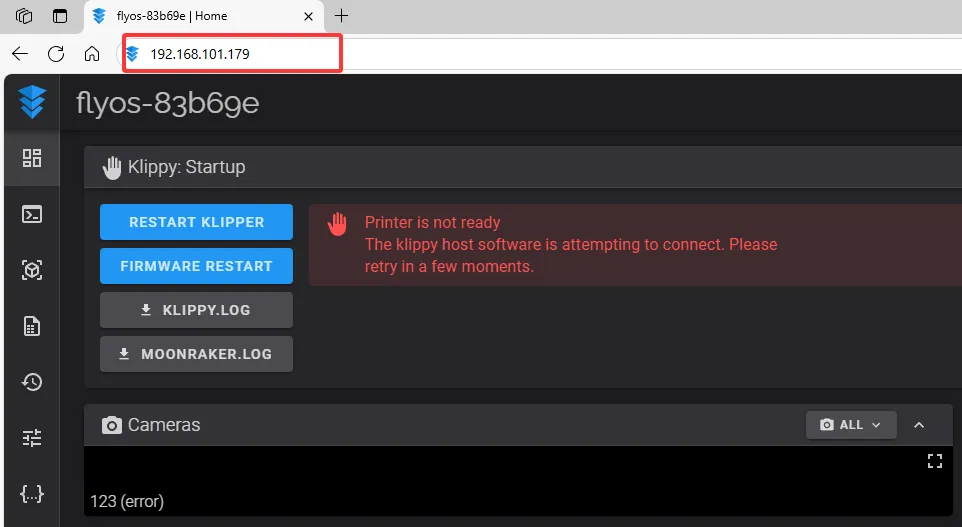
- Une fois connecté à l'interface web de la machine hôte, trouvez l'option suivante dans le menu de configuration situé à gauche :
- Pour fluidd :
{…}, cliquez dessus pour trouver le fichierprinter.cfg
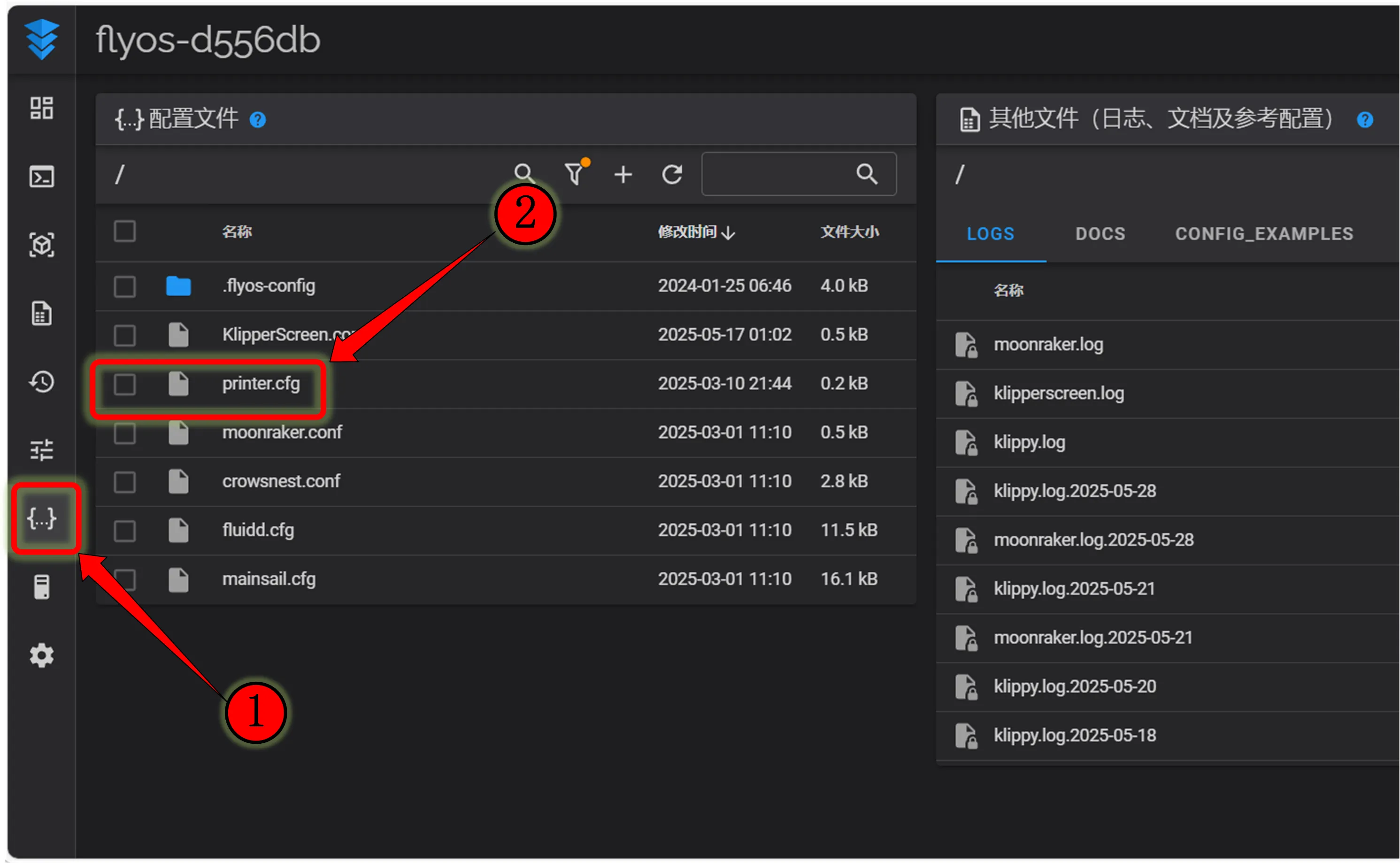
- Pour mainsail :
Machine, cliquez dessus pour trouver le fichierprinter.cfg
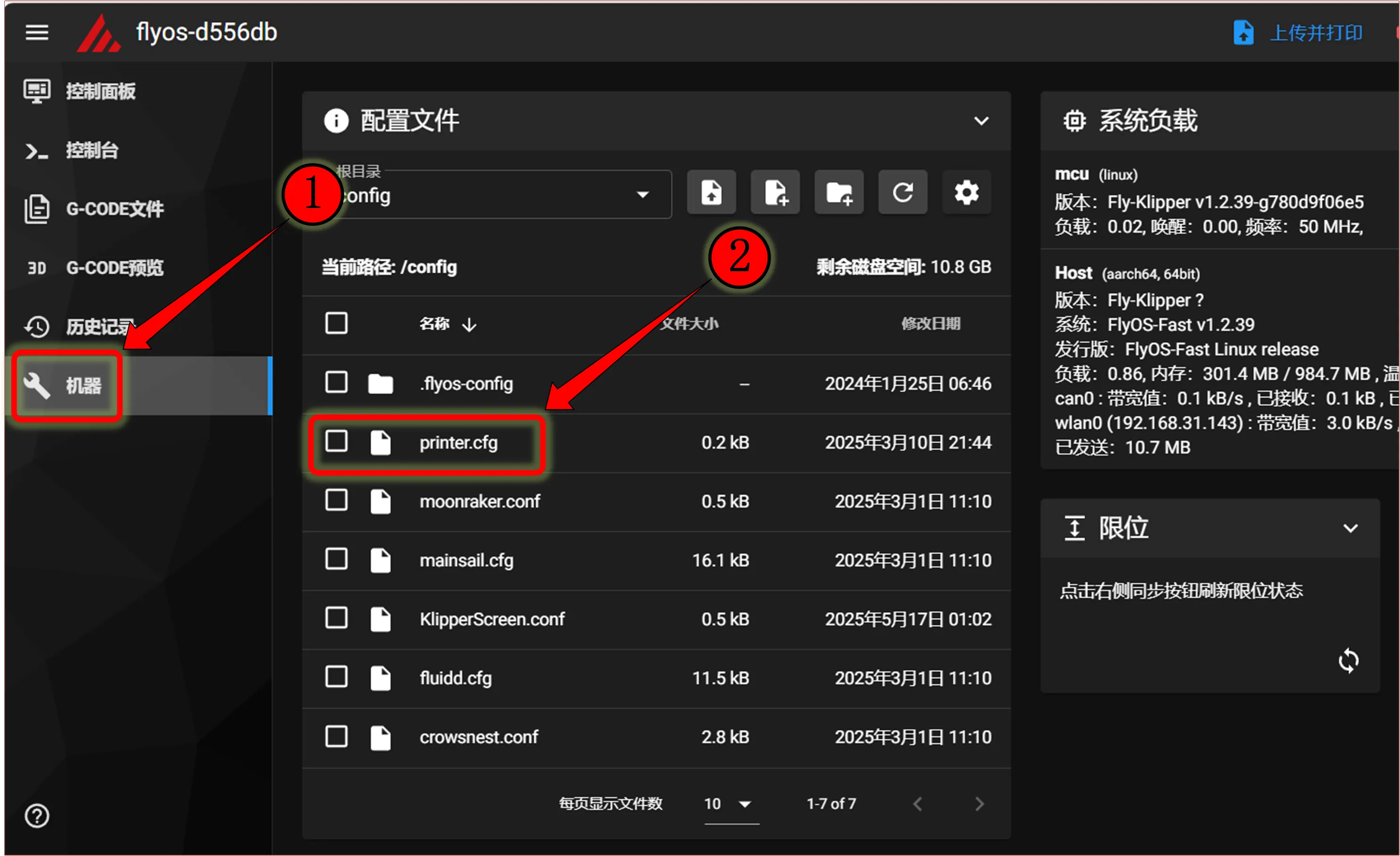
-
Cliquez sur
printer.cfg, puis dans la page qui s'ouvre, cliquez surDEVICESen haut à droite.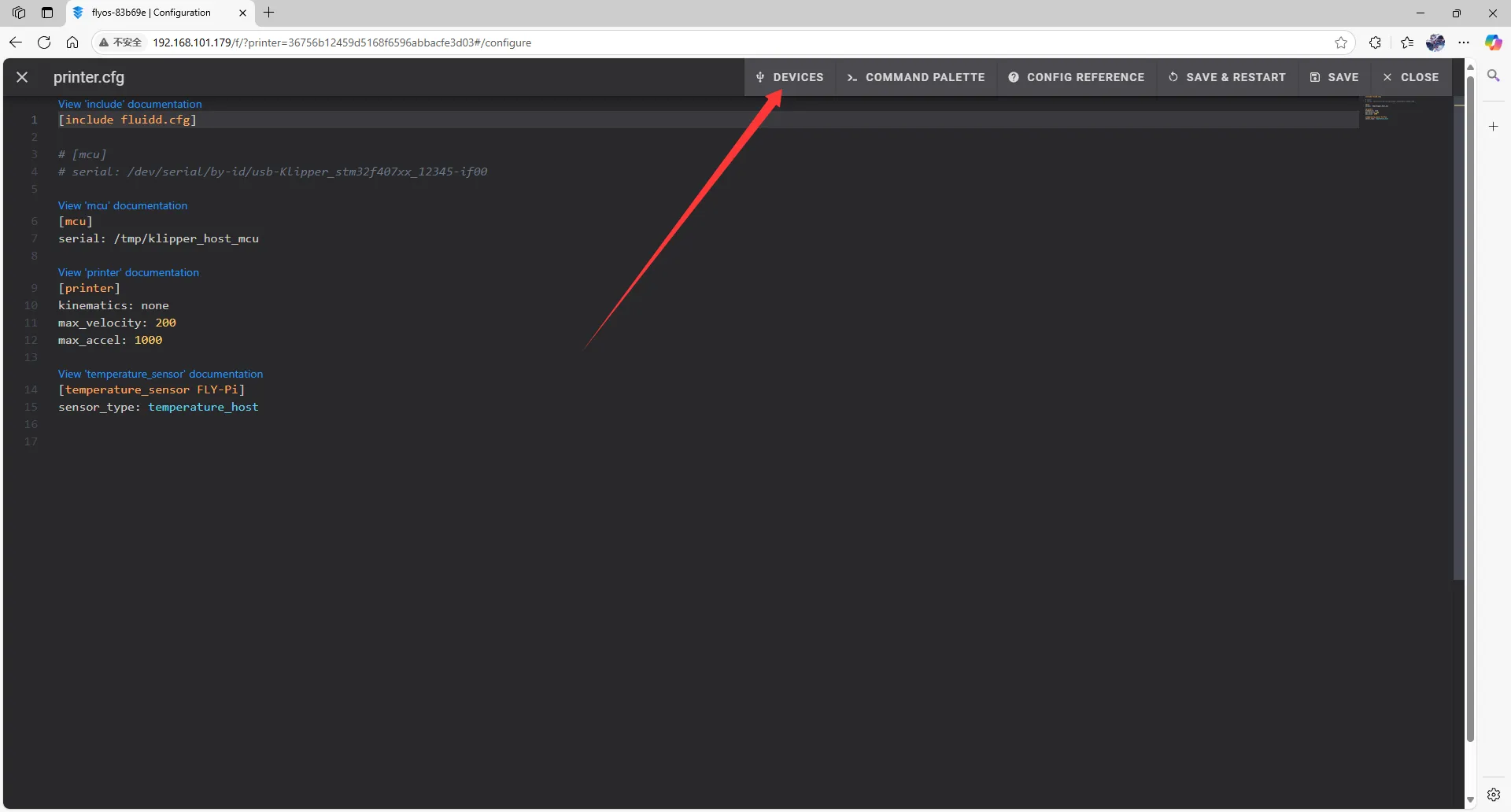
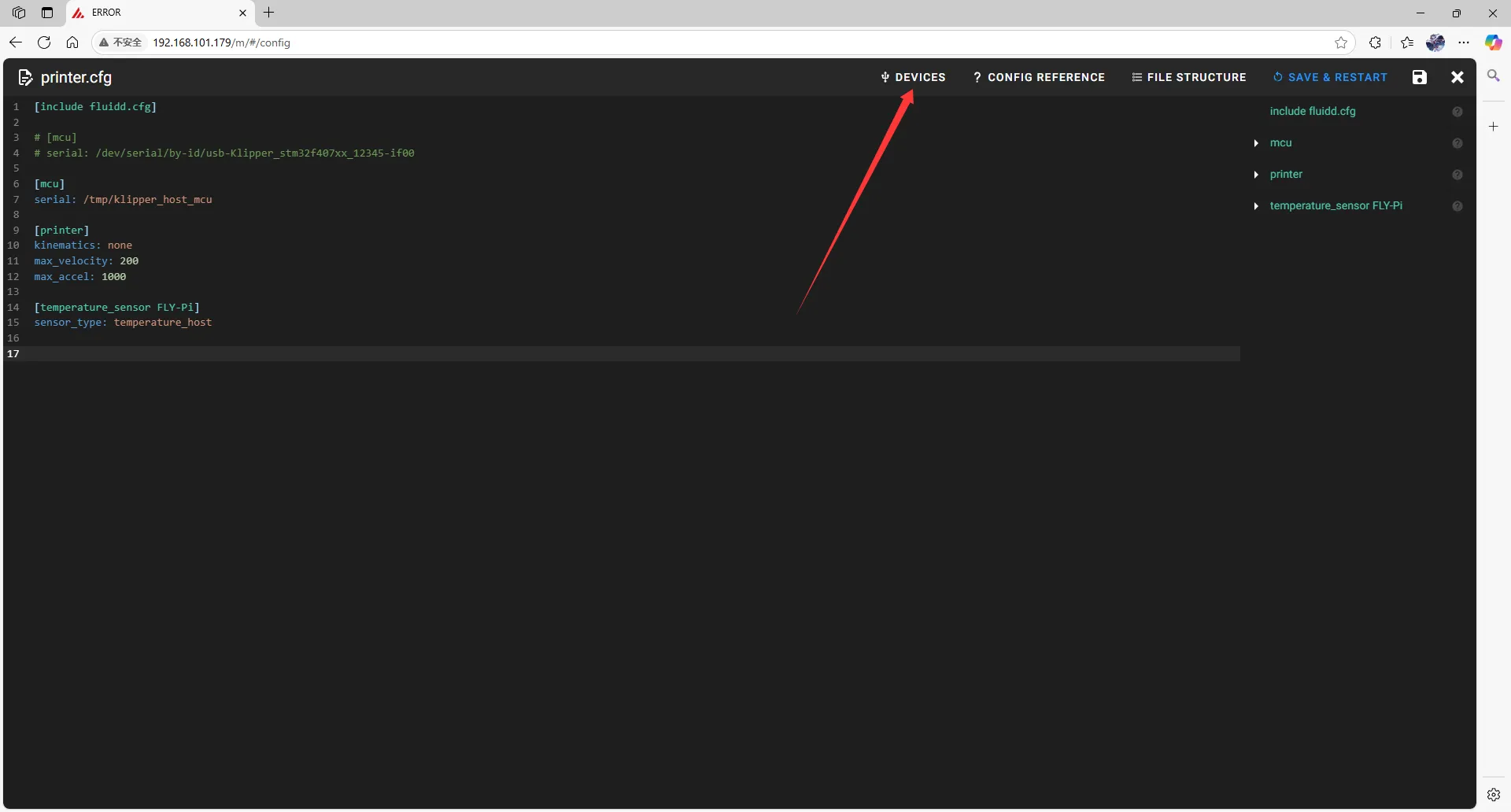
-
Cliquez sur
SERIAL, puis cliquez sur le bouton de rafraîchissement.- Rafraîchissement sur fluidd
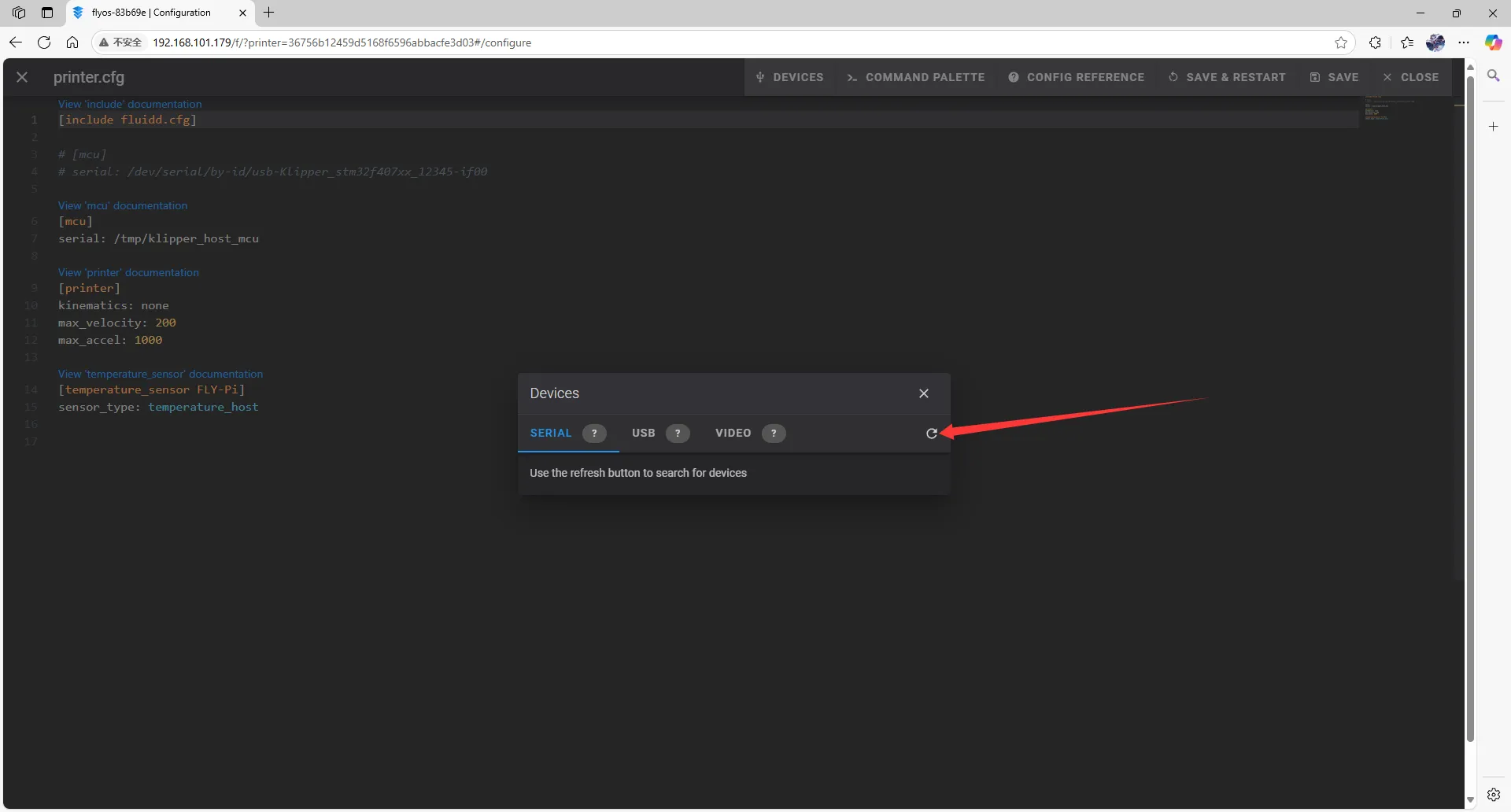
- Rafraîchissement sur mainsail
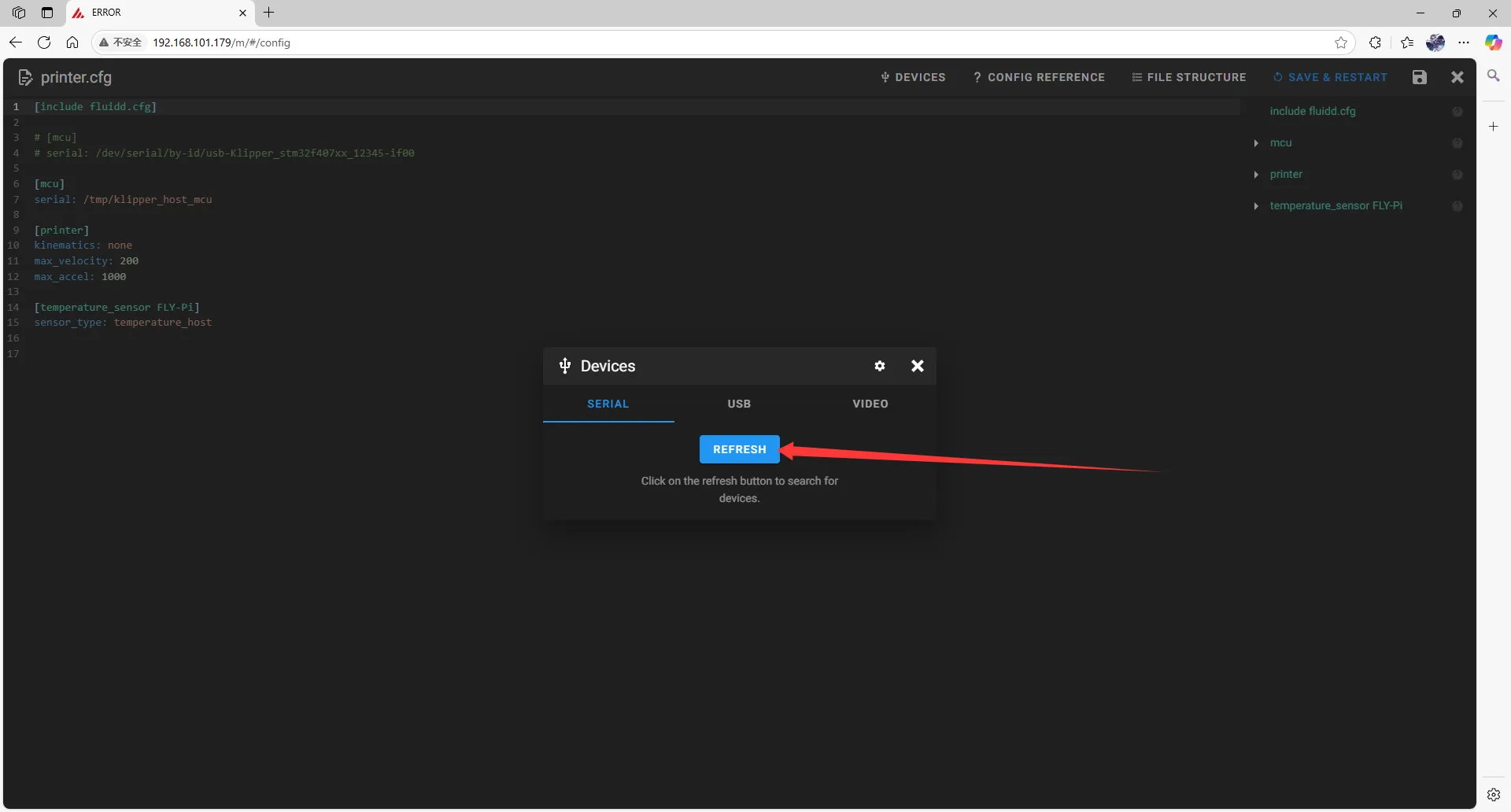
-
Copiez l'ID en cliquant sur la flèche indiquée.
- Sur fluidd, vérifiez qu'un
ttyUSBexiste, et assurez-vous quePath_by_hardwareest présent, c'est l'RS232_ID
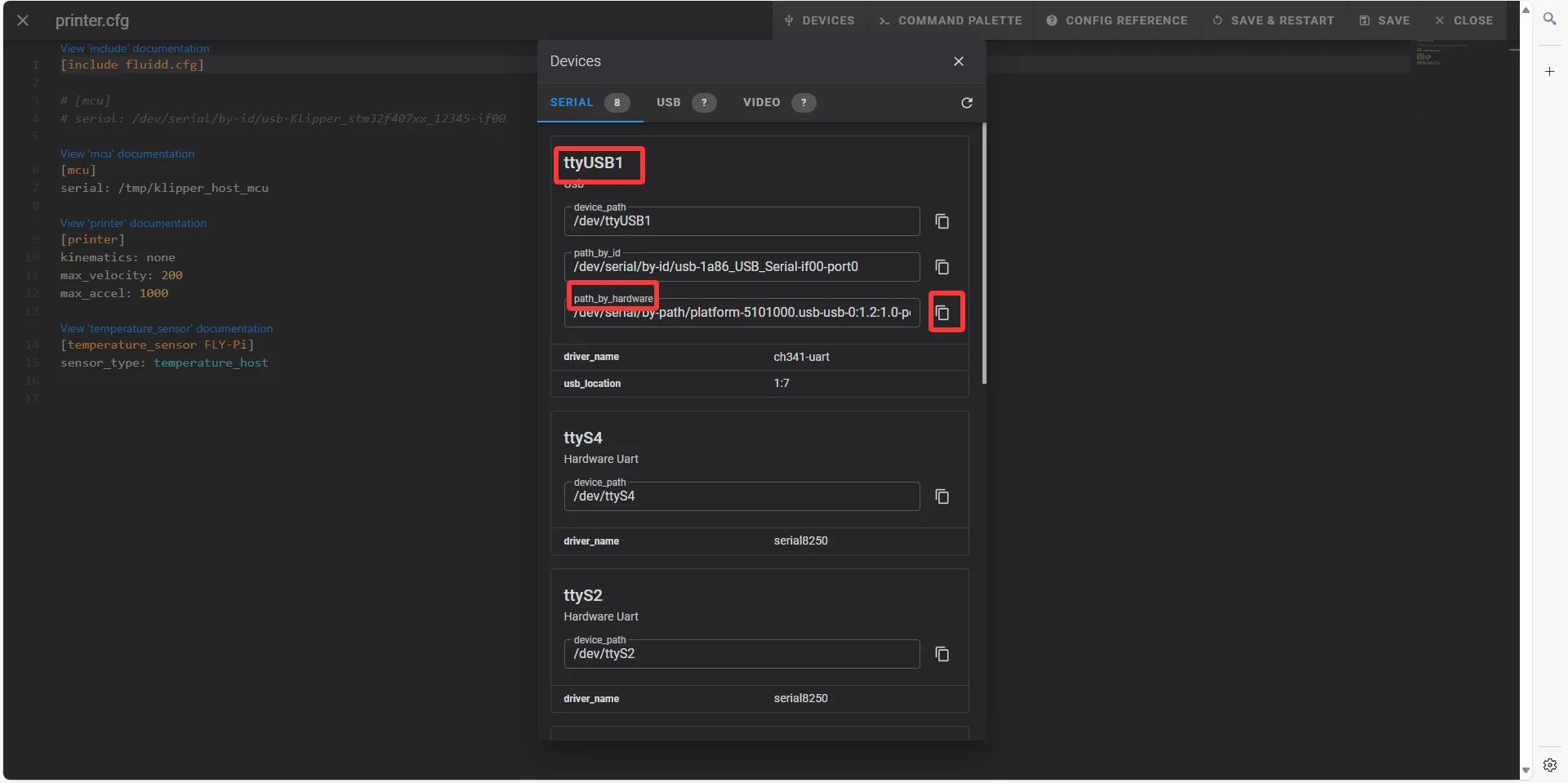
- Sur mainsail, vérifiez qu'un
ttyUSBexiste, et assurez-vous quePath_by_hardwareest présent, c'est l'RS232_ID
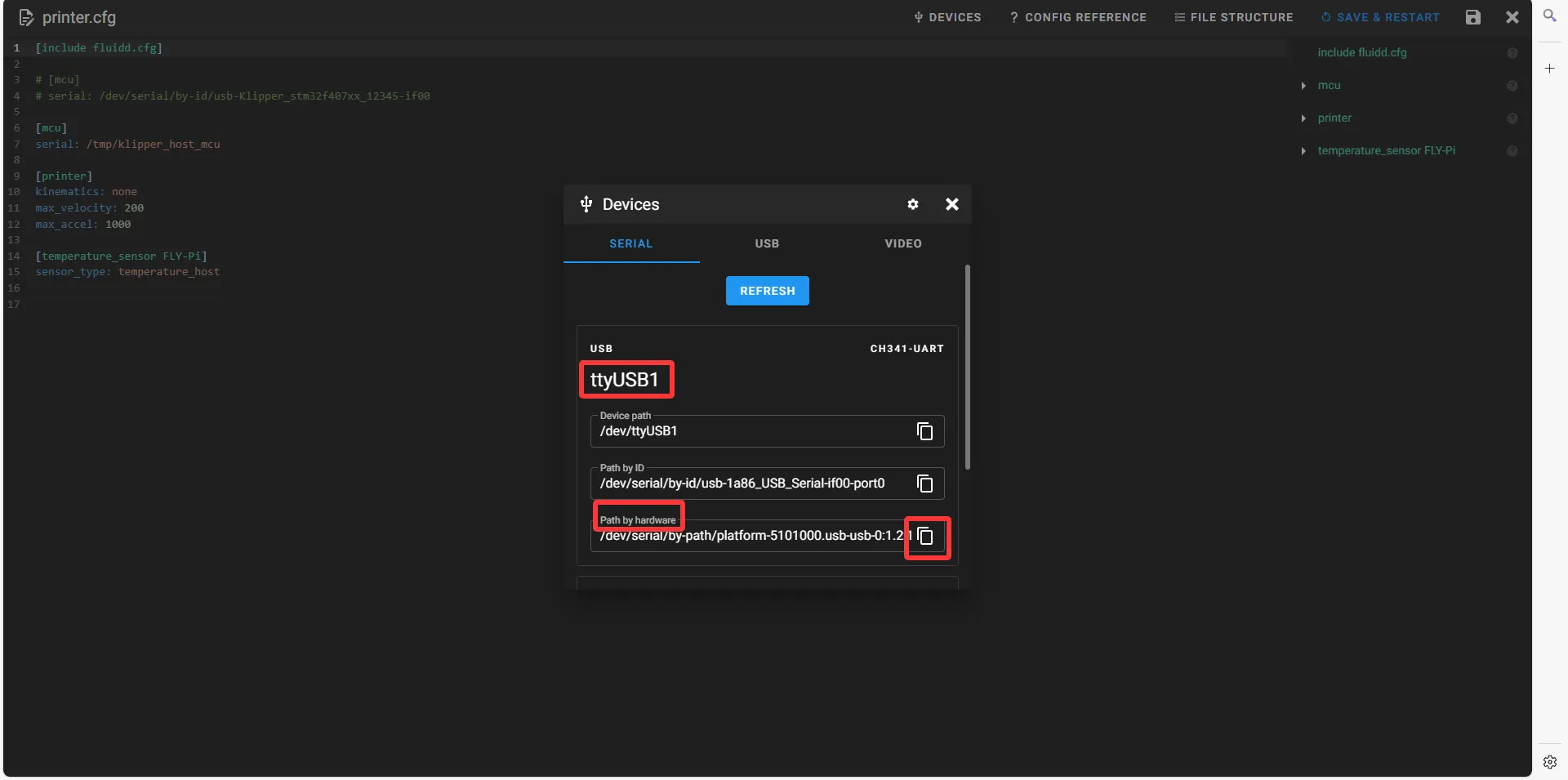 Remarque
Remarque- Lorsque vous utilisez un
UTORpour connecter la carte d'outils, deuxRS232_IDapparaissent généralement. Veuillez les tester un par un.
- Sur fluidd, vérifiez qu'un
Saisie de l'ID RS232 de la carte d'outils
-
Voici une configuration d'exemple :
Remarque- Le terme
toolboarddans la configuration ci-dessous correspond au nom de la carte d'outils. Si votre carte a un autre nom, veuillez le remplacer par le nom approprié.
dangereux[mcu toolboard]
serial: <Remplacez ici par l'ID que vous venez de trouver>- Pour ajouter l'
IDde la carte d'outils, il faut absolument utiliser[mcu toolboard]suivi deserial:et enfin de l'ID que vous avez trouvé pour la carte d'outils.
- Voici une configuration d'exemple.
- Veuillez noter que ce tutoriel concerne la recherche et la configuration de l'ID de la carte d'outils. Normalement, la carte d'outils est déjà correctement connectée à la carte mère.
- En outre, la carte mère doit être désignée par
[mcu], tandis que la carte d'outils doit être désignée par[mcu toolboard]. - Cliquez sur
SAVE & RESTARTen haut à droite. Cela sauvegardera automatiquement les paramètres et redémarrera Klipper.
dangereuxRemarque : tous les ID mentionnés dans ce document sont des exemples. Chaque carte mère possède un ID différent. Veuillez saisir l'ID réellement obtenu.
dangereuxVeuillez noter que les ID ci-dessous ne peuvent pas être utilisés !!!!
serial: /dev/serial/by-id/usb-1a86_USB_Serial-if00-port0 - Le terme
- Version du firmware :